Impresión IPPS
El protocolo IPP es el más utilizado para la impresión sin conductor. Aunque este protocolo no se diseñó específicamente para la impresión sin controlador y puede utilizarse con cualquier otro controlador sólo como método de envío de documentos, tiene muchas propiedades que lo hacen útil para estos casos. IPPS soporta autenticación de usuario, es seguro por defecto, permite consultar cualquier atributo de la impresora y establecer dichos atributos durante la impresión, y mucho más. Existen algunos estándares bien establecidos que utilizan esta combinación, como AirPrint e IPP Everywhere.
Configuración del servidor y funciones compatibles
Antes de desplegar colas IPPS en sus clientes, lea sobre opciones de autenticación admitidas y opciones de impresión en el controlador IPPS que sus usuarios pueden seleccionar. Asegúrese también de que IPPS está activado en su servidor Windows y en los sistemas operativos cliente.
Estos pasos se describen en el Manual del Print Server para Jobs vis IPPS.
Distribuir colas IPPS a los clientes
IPP trabaja con objetos de impresora. En el caso de MyQ, estos objetos de impresora representan colas, y el usuario puede:
Añada estas colas manualmente (mediante URL) en Windows, macOS, Chromebook o Linux.
Provisión de impresoras con MyQ Desktop Client (Windows, macOS).
Aprovisionamiento de impresoras con el cliente Chromebook.
El IPPS también se utiliza para la impresión móvil con el Cliente móvil y AirPrint/Mopria. La cola debe tener activado Empleos a través de dispositivos móviles (página Colas, abrir Cola, pestaña Recepción de trabajos). Para AirPrint/Mopria, el botón Agente de impresión móvil debe estar ejecutándose, conectado al servidor y difundiendo las colas para que sean descubiertas por los dispositivos móviles de su red.
IPPS desde Windows
Cuando añada una nueva impresora de red para utilizarla con IPPS, asegúrese de buscar utilizando el nombre de la cola, el nombre del host y el puerto en la URL.
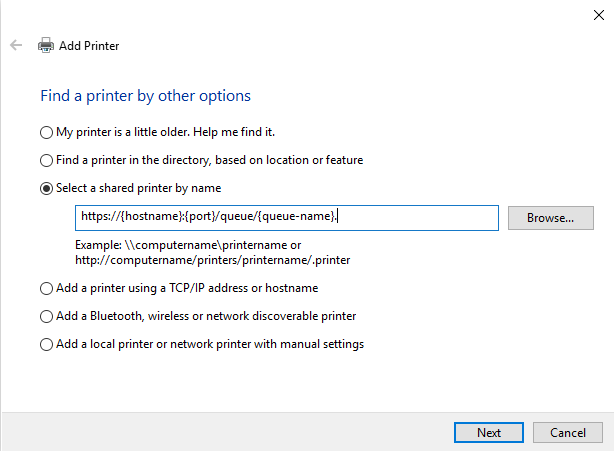
No es posible compartir una impresora IPPS de Windows.
No se utiliza la autenticación IPPS (el trabajo se asigna según el nombre de usuario).
IPPS desde MacOS
Para añadir la impresión IPPS a través de MacOS:
Ir a la Añadir impresora página.
Ir a la IP de la cinta de opciones.
Rellene los campos siguientes:
Direcciónañada la IP o el nombre de host del servidor y el puerto del servidor en el siguiente formato, por ejemplo
nombre de host:puerto. Por ejemplo,print.stardom.com:433(cuando se utiliza el puerto 433, la URL también puede ser sóloimprimir.stardom.com) oprint.stardom.com:8631.Protocolo: seleccione el AirPrint protocolo.
Cola: añada /queue/ y, a continuación, el nombre de la cola MyQ. Por ejemplo, /cola/MarketingQueue
Haga clic en Añadir.
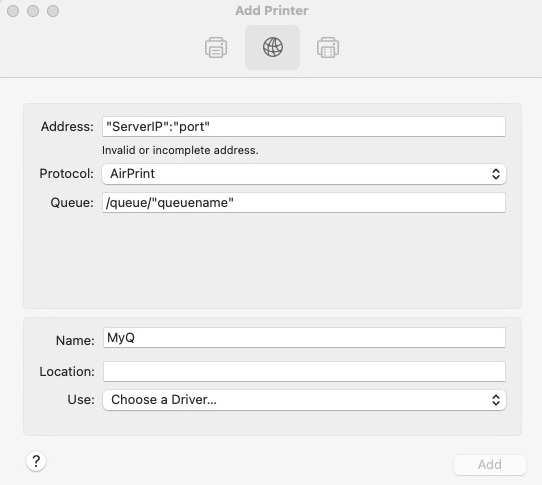
Dado que se utiliza AirPrint, los usuarios deben iniciar sesión para poder imprimir.
IPPS desde Chromebook
Para configurar la impresión IPPS desde Chromebooks en un entorno gestionado por Workspace, siga la guía de implementación en Imprime desde Chromebooks, Chrome y otras aplicaciones de Google.
En lugar de la configuración manual de IPPS, puede utilizar la función Cliente MyQ X para Chromebook.
Se trata de una extensión de Chrome diseñada para proporcionar automáticamente colas IPPS a los usuarios registrados. Los usuarios BYOD pueden instalarla directamente desde Chrome Web Store, conectarse a MyQ X y empezar a imprimir. También puede entregarse automáticamente a todos los dispositivos gestionados por la organización en el directorio Google Workspace desde Google Admin Console.
Para más información, consulte el MyQ X Chromebook Client guía.
IPPS desde Linux
Para añadir la impresión IPPS a través de Linux:
Configurar un servicio CUPS para añadir una impresora.
Añada una impresora con el nombre de host del servidor MyQ Print Server.
En la ventana Nueva impresora, haga clic en Introducir URl. Escriba la URL del dispositivo en el campo Introducir URl del dispositivo en el campo https://{hostname}:{port}/queue/{queue-name} formato.
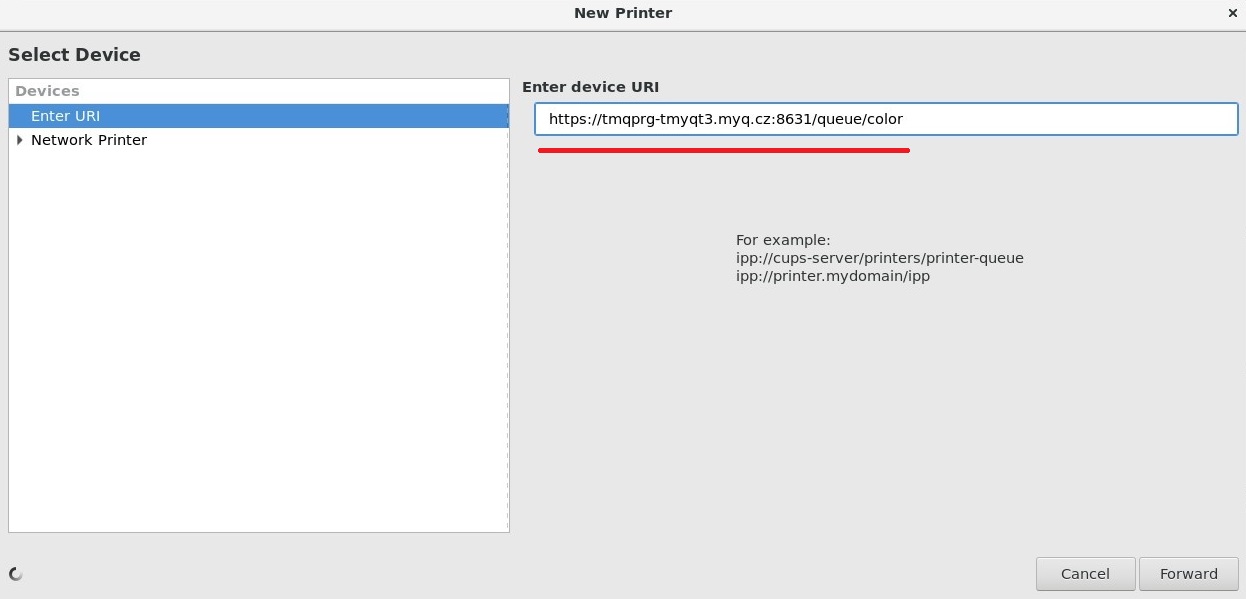
Haga clic en Adelante.
En el panel Elegir controlador, marque Seleccionar impresora de la base de datosy, a continuación, seleccione Genérico.
Haga clic en Adelante.
En la ventana siguiente, en Elegir conductorseleccione La PPI en todas partes. Aunque la opción de selección dice IPP, este protocolo se utiliza para la cola de impresión IPPS.
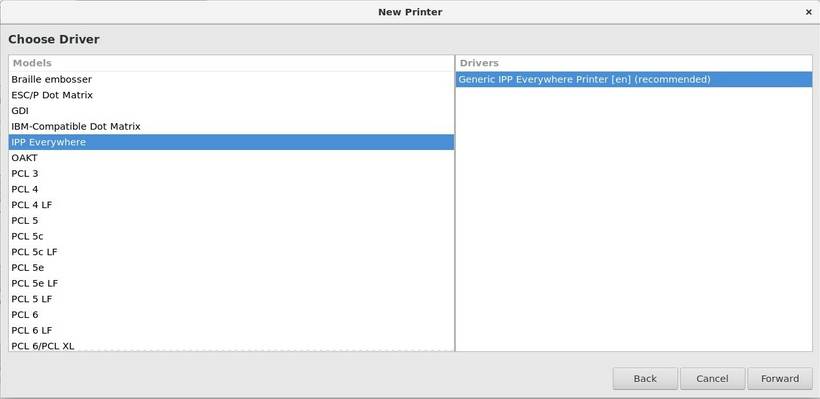
Haga clic en Adelante.
Introduzca el nombre de la impresora.
Haga clic en Acabado.
No se utiliza la autenticación IPPS (el trabajo se asigna según el nombre de usuario).
Aprovisionar impresoras IPPS con MyQ Desktop Client
Si Mobile Print Agent no se puede utilizar en su organización, por ejemplo, debido a la complejidad de la red, explore el aprovisionamiento de impresoras con MyQ Desktop Client. Puede aprovisionar y desaprovisionar automáticamente impresoras IPPS por usuario. Sólo se instalarán las colas correctas para el usuario registrado. El cliente está disponible para Windows y macOS.
Más información:
.png)